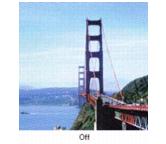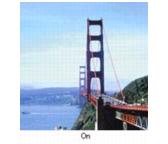Résolution des problèmes
Résolution de problèmes
Consultation de l'écran ACL
Vous pouvez diagnostiquer la plupart des problèmes en vérifiant les messages d'erreur sur l'écran ACL. Si vous ne pouvez pas résoudre les problèmes en vérifiant les messages, utilisez le tableau suivant pour essayer la solution recommandée.
|
Message d'erreur
|
Solution
|
|
Une erreur s'est produite au niveau de l'imprimante. Veuillez consulter votre documentation.
|
Il se peut que du papier bloque le mouvement de la tête d'impression. Mettez l'appareil RX580 hors tension, puis ouvrez le scanner et retirez le papier coincé ou tout autre corps étranger. Vérifiez aussi que vous avez bien retiré tout le matériel d'emballage. Puis rallumez l'appareil RX580. Si ce message d'erreur persiste, communiquez avec Epson, comme décrit à la rubrique Comment obtenir de l'aide.
|
|
Une erreur s'est produite au niveau du scanner. Veuillez consulter votre documentation.
|
Mettez l'appareil RX580 hors tension puis sous tension. Si ce message d'erreur persiste, communiquez avec Epson, comme décrit à la rubrique Comment obtenir de l'aide.
|
|
Le tampon d'encre usée de l'imprimante est saturé. Contactez votre revendeur pour le remplacer.
|
Communiquez avec Epson comme décrit à la rubrique Comment obtenir de l'aide.
|
|
|
|
|
Impossible de reconnaître les cartouches. Assurez-vous de leur installation correcte.
|
Assurez-vous que les cartouches d'encre sont installées correctement. Voyez Remplacement d'une cartouche d'encre.
|
|
Le fichier est trop compliqué à imprimer avec Bluetooth.
|
Reportez-vous à la documentation du dispositif Bluetooth.
|
|
Erreur de données. Impossible d'imprimer le document.
|
Voyez la documentation pour le dispositif qui transmet les données. Cette erreur se produit quand le dispositif qui transmet n'envoie pas les données correctement.
|
|
Impossible d'identifier le dispositif.
|
Assurez-vous d'avoir inséré votre carte mémoire correctement. Si vous avez branché un dispositif USB, assurez-vous que avez inséré le disque de stockage correctement.
|
|
La carte mémoire ou le disque n'est pas reconnu.
|
Assurez-vous d'avoir inséré votre carte mémoire ou le disque de stockage correctement. Le cas échéant, vérifiez s'il existe un problème avec la carte mémoire ou le disque.
|
|
Un problème s'est produit avec le formatage. Formatage annulé.
|
Effectuez de nouveau la procédure. Si l'erreur persiste, le problème est peut-être causé par la carte mémoire ou le disque de stockage. Vérifiez s'il y a un problème avec la carte ou le disque, puis essayez de nouveau.
|
|
Une erreur s'est produite pendant l'enregistrement. Enregistrement annulé.
|
|
Impossible de créer un dossier sur la carte mémoire ou le disque. Opération annulée.
|
Insérez une nouvelle carte mémoire ou de disque de stockage et réessayez.
|
|
Échec de nettoyage de la tête d'impression.
|
Essayez de nettoyer la tête d'impression de nouveau. Si le message d'erreur réapparaît, communiquez avec Epson comme décrit à la rubrique Comment obtenir de l'aide.
|
|
Erreur de sauvegarde.
Code d'erreur
XXXXXXXX
|
Un problème s'est produit et la sauvegarde a été annulée. Notez le code d'erreur et contactez Epson comme décrit à la rubrique Comment obtenir de l'aide.
|
Exécution d'une vérification de fonctionnement
Vous pouvez exécuter une vérification de l'appareil RX580 pour déterminer si c'est l'appareil ou une autre source qui est à l'origine du problème.
Avant d'effectuer une vérification de l'appareil RX580, assurez-vous que le plateau de CD/DVD n'est pas inséré dans l'appareil et assurez-vous que le plateau avant est en position papier (bas). Suivez les instructions pour repositionner le plateau avant.
- Mettez l'appareil RX580 et l'ordinateur hors tension.
- Débranchez le câble USB de l'appareil RX580.
- Assurez-vous que l'appareil RX580 contient du papier ordinaire de format lettre.
- Appuyez sur le bouton d'alimentation (
 On) pour allumer l'appareil RX580.
On) pour allumer l'appareil RX580. - Appuyez sur Setup (Configuration).
- Appuyez sur
 ou
ou  pour sélectionner Maintenance, puis appuyez sur OK.
pour sélectionner Maintenance, puis appuyez sur OK. - Appuyez sur
 ou
ou  pour sélectionner Vérif. buses, puis appuyez sur OK.
pour sélectionner Vérif. buses, puis appuyez sur OK. - Appuyez sur
 Start (Démarrer).
Start (Démarrer).
Une page de test s'imprime. Celle-ci comporte le numéro de version ROM de l'appareil RX580, le code de compteur d'encre et le motif de vérification des buses. (Si le motif présente des écarts, nettoyez la tête d'impression.)
- Si la page de test s'imprime, le problème est probablement attribuable à vos paramètres logiciels, au câble d'interface ou à votre ordinateur. Il est également possible que le logiciel d'impression ne soit pas correctement installé. Suivez les instructions de la rubrique Désinstallation des logiciels, puis voyez l'affiche Point de départ pour des instructions sur la réinstallation du logiciel.
- Si la page de test ne s'imprime pas, il se peut que l'appareil RX580 soit défectueux. Reportez-vous aux suggestions de la rubrique Problèmes et solutions. Si le problème persiste, communiquez avec Epson comme décrit à la rubrique Comment obtenir de l'aide.
- Mettez l'appareil RX580 hors tension après l'impression de la page de test. Reconnectez le câble USB et remettez l'appareil et l'ordinateur sous tension.
Problèmes et solutions
Problèmes de configuration et d'installation des logiciels
Astuce :
Visitez régulièrement le site Web de soutien d'Epson pour voir s'il existe des mises à jour gratuites du pilote pour votre appareil Epson Stylus Photo RX580. Cliquez sur le bouton Mise à jour du pilote dans l'onglet Utilitaires du logiciel d'impression Windows ou visitez le site Web de soutien Epson. Vous y trouverez aussi les directives de téléchargement. (Site Web présenté en anglais seulement.)
L'appareil RX580 émet des bruits après l'installation d'une cartouche d'encre.
- Lorsque vous installez des cartouches d'encre pour la première fois, l'appareil RX580 doit charger sa tête d'impression pendant environ deux minutes. Attendez la fin du chargement (affichage du message « Initialisation terminée ») avant de mettre l'appareil RX580 hors tension, sinon le chargement peut être perturbé et l'imprimante risque d'utiliser trop d'encre la prochaine fois que vous la mettrez sous tension.
- Mettez l'appareil RX580 hors tension, puis vérifiez que les cartouches d'encre sont bien installées et que le couvercle du support de cartouches d'encre est bien fermé. Veillez également à ce qu'aucun matériel d'emballage ne se trouve à l'intérieur de l'appareil RX580. Attendez un moment, puis rallumez l'appareil.
Vous avez de la difficulté à charger les logiciels.
- Assurez-vous que l'appareil RX580 est sous tension et que son câble est bien branché aux deux extrémités. Suivez attentivement les directives d'installation de l'affiche Point de départ. Assurez-vous que votre système est conforme aux exigences énumérées dans la rubrique Configuration système requise.
- Fermez toutes les autres applications, y compris les programmes de protection d'écran et les logiciels antivirus, puis effectuez de nouveau l'installation.
- Si un message d'erreur s'affiche ou si le logiciel ne s'installe pas correctement sous Windows 2000, vous n'avez peut-être pas de privilèges d'installation de logiciels. Communiquez avec votre administrateur système.
- Si vous utilisez Windows, assurez-vous que votre système n'a pas été mis à niveau à partir de Windows 95; il est possible que le pilote USB ne s'installe pas correctement.
- Si vous utilisez un ordinateur Macintosh et que le nom Stylus Photo RX580 ne s'affiche pas dans le menu Format pour de la fenêtre Format d'impression, il peut être nécessaire de configurer l'appareil RX580 dans le Centre d'impression ou l'utilitaire Configuration d'imprimante. Consultez l'affiche Point de départ pour obtenir des directives.
- Assurez-vous que le contrôleur USB fonctionne correctement dans le Gestionnaire de périphériques. Consultez le système d'aide de Windows pour obtenir plus de détails. Si le problème persiste, communiquez avec le fabricant de l'ordinateur.
Problèmes d'impression
Il n'y a pas de message d'erreur sur l'écran ACL, mais rien ne s'imprime.
- Assurez-vous que le câble USB est bien branché aux deux extrémités et qu'il est conforme aux exigences système.
- Vérifiez que tous les matériaux d'emballage ont été retirés de l'appareil RX580.
- Si vous imprimez une image trop grande, votre ordinateur n'a peut-être pas assez de mémoire pour cette opération. Réduisez la résolution de votre image ou imprimez l'image dans une taille plus petite. Vous pourriez avoir besoin d'installer plus de mémoire dans votre ordinateur.
- Si vous imprimez en continu pendant une période prolongée, il se peut l'alimentation en papier soit interrompue ou que le chariot de la tête d'impression marque une pause pour empêcher que le mécanisme d'impression ne surchauffe et ne soit endommagé. Si cela se produit, vous pouvez continuer d'imprimer mais Epson recommande d'arrêter et de laisser l'appareil RX580 allumé et au repos pendant 30 minutes. Après 30 minutes, éteignez puis rallumez l'appareil RX580; il devrait imprimer à sa cadence normale.
L'appareil RX580 émet des bruits, mais rien ne s'imprime.
- Si vous utilisez Windows, vérifiez que l'appareil RX580 est bien sélectionné. Sous Macintosh OS X, vérifiez que l'appareil RX580 est bien sélectionné dans les écrans Format d'impression et Imprimer.
- Assurez-vous que les paramètres du logiciel d'impression sont adaptés au format de votre papier.
- L'appareil RX580 ne fonctionne pas correctement s'il est incliné. Placez-le sur une surface plane, stable et plus grande que la base de l'appareil.
L'appareil RX580 émet des bruits lorsque vous le mettez sous tension ou après que vous l'ayez laissé au repos pendant un certain temps.
L'appareil RX580 exécute un cycle d'entretien normal.
L'icône d'imprimante  de la barre de tâches (dans le coin inférieur droit de l'écran) n'est pas visible.
de la barre de tâches (dans le coin inférieur droit de l'écran) n'est pas visible.
Redémarrez l'ordinateur. Si l'icône n'est toujours pas visible, suivez les étapes ci-après:
- Windows XP : Cliquez sur Démarrer, sélectionnez Panneau de configuration, puis sélectionnez Imprimantes et télécopieurs (ou Imprimantes et autres périphériques puis sur Imprimantes et télécopieurs).
Windows Me, 98SE et 2000 : Cliquez sur Démarrer, pointez sur Paramètres, puis sélectionnez Imprimantes.
- Windows XP et 2000 : Cliquez avez le bouton droit sur l'icône de l'appareil multifonction RX580 et sélectionnez Options d'impression.
Windows Me et 98SE : Cliquez avez le bouton droit sur l'icône de l'appareil RX580 et sélectionnez Propriétés.
- Cliquez sur l'onglet Utiliaires.
- Cliquez sur le bouton Vitesse et Progression, puis cliquez sur le bouton Préférences du contrôle.
- Cochez la case Icône du raccourci. Cliquez ensuite sur OK pour fermer les fenêtres.
L'impression est trop lente.
Assurez-vous que votre ordinateur est conforme aux exigences de la rubrique Configuration système requise. Si vous imprimez une image à haute résolution, la configuration minimale ne sera pas suffisante. Peut-être faudrait-il aussi :
- que vous fassisez de l'espace sur votre disque dur ou exécuter un utilitaire de défragmentation;
- que vous fermiez les applications que vous n'utilisez pas;
- que vous augmentiez votre mémoire système;
- que vous désinstalliez puis réinstalliez votre logiciel;
Pour une impression plus rapide, voici quelques astuces :
- Assurez-vous que le type de papier sélectionné dans vos paramètres d'impression est adapté au format de votre papier.
- Sélectionnez Niveaux de gris dans vos paramètres d'impression si votre document ne comporte aucune couleur.
- Sous Windows, sélectionnez Brouillon sous Qualité d'impression.
- Sur un Macintosh, réglez le curseur Qualité/Vitesse sur Vitesse.
- Si l'appareil RX580 est connecté par l'entremise d'un concentrateur USB, déconnectez les périphériques USB inutilisés.
- Si vous utilisez Windows, vous pouvez augmenter la vitesses d'impression en définissant des paramètres dans la fenêtre Vitesse et Progression :
- Cliquez avec le bouton droit de la souris sur l'icône d'imprimante
 sur la barre de tâches (dans le coin inférieur droit de l'écran) et sélectionnez Paramètres d'impression.
sur la barre de tâches (dans le coin inférieur droit de l'écran) et sélectionnez Paramètres d'impression.
Remarque :
Si l'icône est absente, voyez L'icône d'imprimante de la barre de tâches (dans le coin inférieur droit de l'écran) n'est pas visible.
- Cliquez sur l'onglet Utilitaires.
- Cliquez sur le bouton Vitesses et Progression. L'écran suivant s'affiche :

Le tableau ci-dessous liste les paramètres Vitesse et Progression qui ont une incidence sur la vitesse d'impression.
|
Paramètres Vitesse et Progression
|
Vitesse plus élevée
|
Vitesse plus lente
|
|
Copies rapides
|
Activé
|
Désact.
|
|
Toujours spouler les types de données brutes (RAW) (Windows XP et 2000)
|
Activé
|
Désact.
|
|
Mode de rendu de page (Windows XP et 2000)
|
Activé
|
Désact.
|
|
Imprimer comme bitmap (Windows XP et 2000)
|
Activé
|
Désact.
|
Un message d'erreur d'encre apparaît après avoir remplacé la cartouche.
Assurez-vous que les cartouches d'encre sont installées correctement.
- Appuyez sur Setup, appuyez sur
 ou
ou  pour sélectionner Maintenance, puis appuyez sur OK.
pour sélectionner Maintenance, puis appuyez sur OK. - Appuyez sur
 ou
ou  pour sélectionner Remplacer ctche, puis appuyez sur OK.
pour sélectionner Remplacer ctche, puis appuyez sur OK. - Soulevez le scanner et ouvrez le capot des cartouches.
- Poussez chaque cartouche vers le bas (vous pourriez entendre la cartouche s'enclencher si elle n'avait pas été installée correctement la première fois).
- Fermez le capot des cartouches, puis fermez le scanner.
- Appuyez sur OK.
Problèmes de qualité d'impression
Votre tirage comporte des lignes claires.
- Il faut peut-être nettoyer les buses de la tête d'impression.
- Vérifiez que la face d'impression du papier est bien dirigée vers le haut. Elle est généralement plus blanche ou plus brillante.
- Il faut peut-être remplacer les cartouches d'encre.
- Utilisez sans faute des cartouches d'encre d'origine Epson et installez-les dans les six mois suivant leur déballage.
Tirage flou ou maculé.

- Assurez-vous que le papier n'est pas humide, gondolé ni chargé à l'envers (la face d'impression doit être dirigée vers le haut).
- Vérifiez que le papier n'est ni endommagé, ni sale, ni vieilli.
- Lorsque vous imprimez sur du papier spécial, vérifiez les instructions qui se trouvent sur l'emballage du papier. Vous devez peut-être utiliser une feuille de support comprise ou charger votre papier une feuille à la fois.
- Retirez chaque feuille du plateau avant au fur et à mesure.
- Assurez-vous que le papier est conforme aux exigences indiquéess dans Papier.
- Utilisez des papiers Epson pour assurer une saturation et une absorption adéquates des encres Epson d'origine.
- Assurez-vous d'utiliser des cartouches d'encre Epson d'origine.
- L'appareil RX580 ne fonctionne pas correctement s'il est incliné. Placez-le sur une surface plane, stable et plus grande que la base de l'appareil.
- Il faut peut-être nettoyer les buses de la tête d'impression.
- Évitez de manipuler les tirages imprimés sur du papier glacé immédiatement après l'impression. Laissez-les sécher quelques heures.
- Si l'encre laisse des traces au dos de vos impressions, nettoyez l'intérieur de L'appareil RX580.
- Si vous utilisez du papier recto verso et que vous imprimez des images sombres ou fortement saturées d'un côté de la feuille, il se pourrait que votre tirage soit maculé après l'impression de l'autre côté. Imprimez d'abord le côté avec l'image ou le texte le moins foncé pour éviter le maculage.
- Effacez la case Vitesse rapide dans vos paramètres d'impression.
- Sélectionnez Papier épais et enveloppes dans vos paramètres d'impression :
Windows :
- Cliquez avec le bouton droit de la souris sur l'icône
 sur la barre de tâches (dans le coin inférieur droit de l'écran) et sélectionnez Paramètres d'impression.
sur la barre de tâches (dans le coin inférieur droit de l'écran) et sélectionnez Paramètres d'impression.
Remarque :
Si l'icône n'est pas affichée, voyez L'icône d'imprimante de la barre de tâches (dans le coin inférieur droit de l'écran) n'est pas visible. pour les directives concernant son affichage.
- Cliquez sur l'onglet Utilitaires.
- Cliquez sur le bouton Informations imprimante et options, puis cliquez sur Papier épais et enveloppes.
- Cliquez sur OK, puis de nouveau sur OK.
Macintosh OS X :
- Ouvrez le menu Fichier dans votre programme et sélectionnez Imprimer.
- Cliquez sur Copies et pages et sélectionnez Paramètre Extension dans le menu contextuel.
- Cliquez sur Papier épais et enveloppes, puis cliquez sur Imprimer.
- Nettoyez les rouleaux. Voyez Nettoyage des rouleaux pour les directives. Si le problème persiste, il est possible que l'encre ait coulé à l'intérieur de l'appareil RX580 et que vous deviez la nettoyer. Voyez Nettoyage de l'appareil RX580 pour les directives.
Tirage estompé ou comportant des vides.
- Il faut peut-être nettoyer les buses de la tête d'impression.
- Assurez-vous que le papier n'est pas abîmé, vieux, souillé ou chargé à l'envers. Si c'est le cas, rechargez une nouvelle pile de papier, face d'impression vers le haut; elle est en général plus blanche ou plus brillante que l'autre face. Pour de meilleurs résultats, utilisez toujours des papiers Epson d'origine.
Couleurs incorrectes ou manquantes.
- Effacez le paramètre Niveaux de gris dans vos paramètres d'impression (pour Windows). Changez le paramètre d'encre dans vos paramètres d'impression à Couleur (pour Macintosh).
- Il faut peut-être nettoyer les buses de la tête d'impression.
- Si vous utilisez Windows, essayez de désactiver le paramètre PhotoEnhance.
- Sous Macintosh OS X, essayez le mode Automatique.
- Après l'impression, les couleurs de votre tirage prendront un certain temps à s'impregner à mesure que l'encre sèche. Pendant ce temps, les couleurs n'auront peut-être l'aspect que vous recherchiez. Pour réduire le temps de séchage, évitez d'empiler vos tirages.
- Les couleurs imprimées ne correspondent jamais exactement aux couleurs affichées à l'écran. Cependant, vous pouvez utiliser un système de gestion des couleurs pour obtenir une concordance aussi précise que possible. Sélectionnez le paramètre ICM (Windows) ou ColorSync (Macintosh).
- Pour obtenir des résultats supérieurs, utilisez les encres et papiers Epson d'origine.
Tirage granuleux.
- Vérifiez que la face d'impression du papier est bien dirigée vers le haut. Elle est généralement plus blanche ou plus brillante.
- Il pourrait être nécessaire d'augmenter la résolution de l'image ou d'imprimer dans un format plus petit; voyez la documentation de votre logiciel.
Votre tirage est légèrement de biais.
- Si vous avez sélectionné Économie rapide dans vos paramètres d'impression avancés, sélectionnez Économie à la place.
Présence de rayures sur votre tirage.
Si vous imprimez sur du papier glacé, les tirages peuvent présenter des rayures s'ils ne sont pas manipulés correctement. Ne déposez pas d'objets sur vos tirages et faites attention de ne pas les rayer avec vos ongles. Pour de meilleurs résultats, conservez vos tirages sous verre.
Problèmes de numérisation
L'appareil RX580 ne parvient pas à numériser.
- Atttendez que le témoin d'alimentation vert (
 On) cesse de clignoter et demeure allumé indiquant que l'appareil RX580 est prêt à numériser.
On) cesse de clignoter et demeure allumé indiquant que l'appareil RX580 est prêt à numériser. - Il se peut que l'appareil RX580 ne fonctionne pas correcrement s'il est raccordé à l'ordinateur par l'entremise de plusieurs concentrateurs. Branchez l'appareil RX580 directement dans le port USB de l'ordinateur ou par l'entremise d'un seul concentrateur.
- Il se peut que l'appareil RX580 ne numériser pas correctement quand l'ordinateur est en mode d'attente (Windows) ou en mode veille (Mac OS X). Redémarrez Epson Scan est essayez de numériser de nouveau.
- Il se peut que l'appareil RX580 ne numérise pas correctement si vous mettez à jour votre système d'installation sans réinstaller Epson Scan. Voyez Désinstallation des logiciels pour des instructions sur son désinstallation et réinstallation.
- Il se peut que l'appareil RX580 ne numérise pas correctement en mode Classic de Mac OS X. Utilisez plutôt l'interface Mac OS X.
Le scanner n'est pas reconnu par votre système.
- Vérifiez d'abord la connexion à l'appareil RX580 et à l'ordinateur :
- Vérifiez que le cordon d'alimentation de l'appareil RX580 est correctement connecté à l'appareil et à une prise de courant fonctionnel et que le témoin d'alimentation vert (
 On) de l'appareil est allumé.
On) de l'appareil est allumé. - Vérifiez que le câble d'inteface est correctement branché dans l'appareil RX580 et votre ordinateur, et qu'il n'est ni endommagé ou pincé.
- Il se peut que l'appareil RX580 ne fonctionne pas correcrement s'il est raccordé à l'ordinateur par l'entremise de plusieurs concentrateurs USB. Branchez l'appareil directement dans le port USB de l'ordinateur ou par l'entremise d'un seul concentrateur.
- Vérifiez si la configuration de votre ordinateur est conforme aux exigences de l'interface de numérisation que vous utilisez. Voyez Configuration système requise pour les détails.
- Si vous utilisez Windows et que votre ordinateur ne parvient toujours pas à reconnaître votre scanner, suivez les étapes ci-dessous pour vous assurer que votre ordinateur prend en charge USB :
- Cliquez du bouton droit sur l'icône Poste de travail et cliquez sur Propriétés. (Dans Windows XP, cliquez sur Démarrer, puis cliquez du bouton droit sur Poste de travail et cliquez sur Propriétés.)
- Effectuez l'une des étapes suivantes :
Windows XP ou 2000 : Cliquez sur l'onglet Matériel, puis cliquez sur le bouton Gestionnaire de périphériques.
Windows Me ou 98 SE : Cliquez sur l'onglet Gestionnaire de périphériques.
- Défilez vers le bas et cliquez sur Contrôleurs de bus USB.

Si un Contrôleur d'hôte USB et un Concentrateur racine USB sont listés, Windows prend en charge USB.
- Essayez de numériser de nouveau. Si votre scanner n'est toujours pas reconnu, contactez Epson tel que décrit dans Comment obtenir de l'aide.
Vous ne pouvez pas numériser des images multiples en même temps.
- Espacez les photos au minimum de 20 mm (0,8 po) sur la vitre d'exposition.
- Assurez-vous que votre programme de numérisation peut numériser des images multiples.
Problèmes au niveau du logiciel de numérisation
Remarque :
Il se peut que certains paramètres Epson ne soient pas disponibles, selon les capacités de votre scanner ou les paramètres actuellement définis.
Vous ne parvenez pas à lancer Epson Scan.
- Assurez-vous que le témoin d'alimentation vert (
 On) de l'appareil multifonction RX580 est allumé.
On) de l'appareil multifonction RX580 est allumé. - Mettez hors tension votre ordinateur et votre appareil RX580, puis vérifiez que le câble USB qui les relie est bien branché.
- Il se peut que l'appareil RX580 ne numérise pas correctement quand l'ordinateur est en mode d'attente d'attente (Windows) ou en mode veille (Mac OS X). Redémarrez Epson Scan est essayez de numériser de nouveau.
- Il se peut que l'appareil RX580 ne numérise pas correctement si vous mettez à jour votre système d'installation sans réinstaller Epson Scan. Voyez Désinstallation des logiciels pour des instructions sur son désinstallation et réinstallation.
- Si vous utilisez Windows, dans le menu Gestionnaire de périphériques, vérifiez que le nom de l'appareil RX580 s'affiche dans la liste des types de périphérique d'image sans afficher un point d'interrogation (?) ou un point d'exclamation (!). Si l'appareil apparaît avec l'une des ces marques ou comme périphérique inconnu, installez votre logiciel (voyez Désinstallation des logiciels pour des instructions). Réinstallez-le ensuite en suivant les instructions de l'affiche Point de départ.
Le logiciel du scanner ne fonctionne pas correctement.
- Vérifiez que l'ordinateur a suffisamment de mémoire et satisfait aux exigences système pour le logiciel que vous utilisez. Consultez la documentation du logiciel et du matériel pour les détails.
- Avec Windows, vérifiez si l'appareil RX580 apparaît plusieurs fois dans l'utilitaire Scanneurs et appareils-photos. Puis suivez l'une des étapes ci-après :
- Windows XP et Me : Double-cliquez sur l'icône Scanneurs et appareils-photos dans le Panneau de configuration. Supprimez les icônes de l'appareil multifonction RX580, déinstallez votre logiciel (voyez Désinstallation des logiciels pour des instructions), puis réinstallez votre logiciel en suivant les instructions de votre feuille Point de départ.
- Windows 98SE et 2000 : Double-cliquez sur l'icône Scanneurs et appareils photo dans le Panneau de configuration. Supprimez les icônes de l'appareil RX580 de la liste des périphériques installés, déinstallez votre logiciel (voyez Désinstallation des logiciels pour des instructions), puis réinstallez votre logiciel en suivant les instructions de votre feuille Point de départ.
- Il se peut que l'appareil RX580 ne numérise pas correctement quand l'ordinateur est en mode d'attente d'attente (Windows) ou en mode veille (Mac OS X). Redémarrez Epson Scan est essayez de numériser de nouveau.
- Il se peut que l'appareil RX580 ne numérise pas correctement si vous mettez à jour votre système d'installation sans réinstaller Epson Scan. Voyez Désinstallation des logiciels pour des instructions sur son désinstallation et réinstallation.
Vous ne pouvez pas numériser en Mode automatique.
Il se peut qu'Epson Scan ne soit pas en mesure de détecter les images ou qu'il rogne ou groupe les images de manière inattendue. Cela peut se produire si l'une ou plusieurs des situations suivantes se manifestent :
- Vous numérisez des images dont le fond est sombre.
- Vous numérisez des images dont le fond est très clair.
- Vous numérisez simultanément des images panoramiques et de format régulier.
Essayez l'une ou plusieurs des solutions suivantes.
Vous ne pouvez pas numériser en mode d'aperçu Miniatures.
Il se peut qu'Epson Scan ne soit pas en mesure de détecter les images ou qu'il rogne ou groupe les images de manière inattendue. Cela peut se produire si vos images présentent les caractéristiques suivantes :
- Vous numérisez des images dont le fond est sombre.
- Vous numérisez des images dont le fond est très clair.
- Vous numérisez simultanément des images panoramiques et de format régulier.
Essayez l'une ou plusieurs des solutions suivantes.
La numérisation prend beaucoup de temps.
- Les ordinateurs avec ports USB 2.0 (haute vitesse) numérisent plus rapidement que ceux avec des ports USB 1.1. Si vous utilisez un port USB 2.0 avec votre appareil RX580, vérifiez qu'il satisfait aux exigences système. Voyez Configuration système requise pour les détails.
Problèmes de qualité de numérisation
Les bords du document ne sont pas numérisés.
Décalez votre document d'environ 2,5 mm (0,1 po) des bords supérieur et latéral de la vitre d'exposition pour éviter qu'il soit rogné.
Vous n'obtenez que quelques points sur l'image numérisée.
Une ligne de points apparaît toujours sur l'image numérisée
La vitre d'exposition peut être poussérieuse ou rayée. Nettoyez la vitre d'exposition. Voyez Nettoyage de l'appareil RX580 pour les détails. Si l'impression comporte des bavures de toner, communiquez avec Epson, tel que décrit dans Comment obtenir de l'aide.
Les lignes droites de l'image apparaissent crénelées.
Vérifiez l'orientation du document sur la vitre d'exposition. Il doit être placé bien droit. Alignez les lignes verticales et horizontales sur les règles supérieure et latérale de la vitre d'exposition.
L'image est déformée ou floue.
- Vérifiez que le document est bien appuyé contre la vitre d'exposition. Assurez-vous également qu'il n'est pas froissé ou gondolé.
Mise en garde :
Ne placez pas d'objets lourds sur la vitre d'exposition.
- Veillez à ne pas déplacer le document ou l'appareil RX580 pendant la numérisation.
- Assurez-vous que l'appareil RX580 est placé sur une surface plane et stable.
- Sélectionnez l'onglet Couleur dans la fenêtre Configuration, puis sélectionnez Contrôles de la couleur et Appliquer automatiquement l'exposition automatique ou cliquez sur le bouton Valeur recommandée pour ramener le paramètre Exposition automatique à sa valeur par défaut. Cliquez sur le bouton Aide dans la fenêtre Configuration pour plus d'informations.
Les bords de l'image présentent des couleurs tachées ou altérées.
Si le document est très épais ou que ses bords sont courbés, recouvrez les bords avec du papier pour bloquer toute lumière externe pendant la numérisation.
Image numérisée trop sombre.
- Modifiez le paramètre Affichage Gamma pour le faire concorder avec le périphérique de sortie utilisé, p. ex., moniteur ou imprimante, dans la fenêtre Configuration. Cliquez sur le bouton Aide dans la fenêtre Configuration pour plus d'informations.
- Sélectionnez l'onglet Couleur dans la fenêtre Configuration, puis sélectionnez Contrôles de la couleur et Appliquer automatiquement l'exposition automatique ou cliquez sur le bouton Valeur recommandée pour ramener le paramètre Exposition automatique à sa valeur par défaut. Cliquez sur le bouton Aide dans la fenêtre Configuration pour plus d'informations.
- Réglez la luminosité en utilisant l'histogramme du Mode professionnel d'Epson Scan. Voyez l'aide d'Epson Scan pour les détails.
- Vérifiez les paramètres de luminosité et de contraste définis pour l'écran de votre ordinateur.
Une image imprimée au verso du document original apparaît sur l'image numérisée.
Si le document original est imprimé sur du papier mince, il se peut que les images imprimées au verso soient détectées par l'appareil RX580 et apparaissent dans l'image numérisée. Placez une feuille de papier noir sur le document original avant de le numériser. Veillez également à ce que les paramètres Type de document et Type d'image correspondent au document original. Voyez Sélection des paramètres de base pour les détails.
Un motif en forme de vagues apparaît sur vos images numérisées.
Il se peut qu'un motif en forme de vagues (appelé moiré) ou motif composé de hachures apparaisse sur l'image numérisée d'un document imprimé. Cela est causé par la trame de demi-teintes du document original.
|
Image originale avec motif du moiré
|
Filtre de détramage appliqué
|
|
|
|
- Cochez la case Filtre de détramage dans la fenêtre du Mode loisirs ou du Mode professionnel d'Epson Scan. En Mode professionnel, choisissez la Densité de trame du Filtre de détramage qui convient à votre document et désélectionnez le paramètre Filtre de netteté. Voyez Réglage des couleurs et d'autres paramètres d'image pour les directives.
Remarque :
Vous ne pouvez pas supprimer les motifs de moiré lorsque vous numérisez avec une résolution supérieure à 601 ppp.
Les caractères ne sont pas reconnus lorsqu'ils sont convertis en texte modifiable (ROC).
- Vérifiez l'orientation du document sur la vitre d'exposition. Il doit être placé bien droit. Alignez les lignes verticales et horizontales sur les règles supérieure et latérale de la vitre d'exposition.
- En Mode loisirs, sélectionnez Noir & Blanc comme paramètre Type d'image. En Mode professionnel, sélectionnez Aucune pour le paramètre Option N&B. Essayez d'ajuster le paramètre Seuil.
- Reportez-vous au guide d'utilisateur du logiciel de ROC pour vérifiez s'il existe des paramètres de ROC pouvant être modifiés.
Les couleurs numérisées ne sont pas identiques aux couleurs du document original.
- Modifiez le paramètre Type d'image du Mode loisirs ou du Mode professionnel dans Epson Scan. Voyez Sélection des paramètres de base pour les directives. Sélectionnez des combinaisons différentes de ce paramètre et des paramètres mentionnés ci-après.
- Modifiez le paramètre Affichage Gamma pour le faire concorder avec le périphérique de sortie utilisé, p. ex., moniteur ou imprimante, dans la fenêtre Configuration. Cliquez sur le bouton Aide dans la fenêtre Configuration pour plus d'informations.
- Modifiez le paramètre Exposition automatique dans la fenêtre Mode professionnel d'Epson Scan. Sélectionnez également une valeur différente pour le paramètre Correction des tonalités. Voyez Réglage des couleurs et d'autres paramètres d'image pour les directives.
- Sélectionnez l'onglet Couleur dans la fenêtre Configuration, puis sélectionnez Contrôles de la couleur et Appliquer automatiquement l'exposition automatique ou cliquez sur le bouton Valeur recommandée pour ramener le paramètre Exposition automatique à sa valeur par défaut. Cliquez sur le bouton Aide dans la fenêtre Configuration pour plus d'informations.
- Vérifiez les fonctions de correspondance des couleurs et de gestion des couleurs de votre ordinateur, de votre carte vidéo et de votre application. Certains ordinateurs modifient la palette des couleurs affichées à l'écran. Consultez la documentation de votre matériel et de vos applications pour les détails.
- Utilisez le système de gestion des couleurs pour votre ordinateur : ICM pour Windows ou ColorSync pour Macintosh. Avec Windows, ajoutez un profil couleur correspondant au moniteur utilisé pour améliorer la concordance des couleurs affichées. (Il est très difficile d'obtenir une concordance exacte des couleurs. Pour plus de détails sur la correspondance des couleurs et le calibrage des couleurs, reportez-vous à la documentation de votre logiciel et de votre moniteur.)
- Dans la mesure où la méthode de reproduction des couleurs des imprimantes diffère de celle des moniteurs, les couleurs imprimées ne peuvent pas correspondre exactement aux couleurs affichées à l'écran : les moniteurs utilisent le système RVB (rouge, vert, bleu), tandis que les imprimantes utilisent généralement le système CMJN (cyan, magenta, jaune et noir).
Vous éprouvez des difficultés à régler la zone de numérisation pendant l'aperçu des miniatures.
- Dans la fenêtre Configuration, réglez la zone de rognage de l'aperçu en utilisant le curseur coulissant Zone de rognage de l'aperçu. Cliquez sur le bouton Aide dans la fenêtre Configuration pour plus d'informations.
Problèmes d'alimentation du plateau de CD/DVD
Le support n'est pas complètement éjecté ou est fripé.
Le support ne s'alimente pas correctement ou se bloque dans l'appareil RX580.
- Assurez-vous que la rallonge du support à papier est déployée.
- Si le support n'est pas alimenté, retirez-le de l'alimenteur. Rechargez-le de nouveau contre le bord droit, derrière la languette, et faites glisser le guide-papier gauche contre le papier sans trop serrer.
- Si plusieurs pages sont alimentées en même temps, retirez le papier de l'alimenteur et aérez les bords des feuilles pour les séparer, puis rechargez-le.
- Si des bourrages de papier ou un message d'erreur s'affichent sur l'écran, appuyez sur le bouton
 Start (Démarrer) pour éjecter le papier coincé. Si le message ne s'efface pas, éteignez l'appareil RX580 et soulevez le scanner, puis retirez tout le papier à l'intérieur, y compris les morceaux de papier déchirés. Puis fermez le scanner, allumez l'appareil RX580, rechargez le papier et appuyez sur le bouton
Start (Démarrer) pour éjecter le papier coincé. Si le message ne s'efface pas, éteignez l'appareil RX580 et soulevez le scanner, puis retirez tout le papier à l'intérieur, y compris les morceaux de papier déchirés. Puis fermez le scanner, allumez l'appareil RX580, rechargez le papier et appuyez sur le bouton  Start (Démarrer) pour reprendre l'impression.
Start (Démarrer) pour reprendre l'impression. - Les tirages recto verso fortement saturés peuvent gondoler et provoquer un bourrage.
Si votre papier se charge incorrectement ou se coince fréquemment :
- Utilisez un nouveau papier lisse de qualité supérieure en le chargeant face d'impression vers le haut. Assure-vous que le papier n'est pas recourbé, craquelé, froisé, trop mince ni trop vieux.
- Aérez les bords de la pile de papier pour séparer les feuilles.
- Ne chargez pas de papier au-dessus de la flèche du guide-papier gauche.
- Si vous utilisez du papier spécial, observez les directives de chargement fournies avec celui-ci. Assurez-vous aussi que le nombre de feuilles dans la pile de papier ne dépasse pas la limite spécifiée pour ce support. Pour plus d'information, voyez Papiers spéciaux.
- Si vous effectuez une impression recto verso, chargez moins de feuilles à la fois.
- Rangez le papier à plat pour éviter le tuilage.
- L'appareil RX580 ne fonctionne pas correctement s'il est incliné. Placez-le sur une surface plane, stable et plus grande que la base de l'appareil.
Le plateau de CD/DVD est éjecté ou n'est pas alimenté correctement quand un travail d'impression est envoyé.
Réinsérez correctement le plateau de CD/DVD. Voyez Insertion d'un CD ou DVD.
Problèmes d'impression sur CD/DVD
Les images et le texte ne sont pas centrés sur le CD/DVD.
Ajustez la position d'impression. Pour plus d'information, voyez Adjusting the Print Position (Windows) ou Adjusting the Print Position (Macintosh).
Les CD/DVD sont maculés ou l'impression est trop claire.
- Assurez-vous d'utiliser des CD ou des DVD pour imprimante à jet d'encre.
- Manipulez le disque avec soin et laissez-le sécher pendant au moins 24 heures avant de le faire jouer ou de l'insérer dans un lecteur.
- Réglez la luminosité ou le contraste. Consultez l'aide en ligne d'Epson Print CD.
Les CD/DVD sont souillés après l'impression.
Nettoyez les rouleaux. Pour plus d'information, voyez Nettoyage des rouleaux.
Le CD/DVD n'est pas alimenté dans l'appareil RX580.
Assurez-vous d'insérer délicatement le plateau de CD/DVD le long de la base du plateau avant jusqu'à ce que les flèches du plateau de CD/DVD et celles du plateau avant soient alignées. Assurez-vous que les deux côtés du plateau de CD/DVD coulissent sous les supports du plateau avant. Pour plus d'information, voyez Insertion d'un CD ou DVD.
Problèmes d'impression divers
Image inversée, comme dans un miroir.
- Désactivez le paramètre d'inversion dans votre application.
- Désactivez le paramètre Image miroir dans vos paramètres d'impression :
Remarque :
(Si vous imprimez sur du papier décalque au fer chaud transférable à froid Epson, l'image doit être inversée.)
Windows :
- Cliquez avec le bouton droit de la souris sur l'icône
 sur la barre de tâches (dans le coin inférieur droit de l'écran) et sélectionnez Paramètres imprimante.
sur la barre de tâches (dans le coin inférieur droit de l'écran) et sélectionnez Paramètres imprimante.
Remarque :
Si l'icône n'est pas affichée, voyez L'icône d'imprimante de la barre de tâches (dans le coin inférieur droit de l'écran) n'est pas visible. pour les directives concernant son affichage.
- Cliquez sur l'onglet Disposition.
- S'il est sélectionné, cliquez sur Image miroir pour désactiver le paramètre, puis cliquez sur OK.
Macintosh OS X :
- Ouvrez le menu Fichier dans votre programme et sélectionnez Imprimer.
- Cliquez sur Copies et pages et sélectionnez Configuration Imprimante dans le menu contextuel.
- Cliquez sur Plus d'options.
- S'il est sélectionné, cliquez sur Image miroir pour désactiver le paramètre, puis cliquez sur Imprimer.
L'appareil RX580 imprime de pages vides.
- Si vous utilisez Windows, vérifiez que l'appareil RX580 est bien sélectionnée. Sous Macintosh OS X, vérifiez que l'appareil RX580 est bien sélectionné dans les écrans Format d'impression et Imprimer.
- Assurez-vous que les paramètres du logiciel d'impression sont adaptés au format de votre papier.
- Si vous utilisez Windows, activez le paramètre Sauter les pages blanches :
- L'appareil RX580 ne fonctionne pas correctement s'il est incliné. Placez-le sur une surface plane, stable et plus grande que la base de l'appareil.
Marges incorrectes.
- Choisissez les marges correctes pour le format de papier utilisé.
- Si vous utilisez Macintosh OS X, assurez-vous de choisir le même appareil RX580 dans les fenêtres Format d'impression et Imprimer.
- Utilisez la fonction Aperçu avant impression dans le logiciel d'impression pour vérifier vos marges avant d'imprimer.
- Assurez-vous que le papier est positionné contre le bord droit de l'alimenteur. Faites glisser le guide-papier gauche contre le papier.
Vos tirages sans marges ne répondent pas à vos attentes.
- Évitez de choisir un paramètre de taille personnalisé ou défini par l'utilisateur lorsque vous imprimez des photos sans marges.
Impression d'un trop grand nombre d'exemplaires.
Assurez-vous que le paramètre Copies de votre logiciel d'impression de l'appareil RX580 ou de l'application n'est pas réglé pour l'impression de copies multiples.
Caractères incorrects.
- Vérifiez que le câble USB est bien connecté et qu'il est conforme aux exigences système. Essayez d'imprimer de nouveau.
- Si vous utilisez Windows, vérifiez que l'appareil RX580 est bien sélectionné. Sous Macintosh OS X, vérifiez que l'appareil RX580 est bien sélectionné dans les écrans Format d'impression et Imprimer.
- Si vous utilisez une boîte de commutation ou un concentrateur USB avec votre appareil RX580, connectez plutôt l'appareil RX580 directement à l'ordinateur.
Taille ou position de l'image incorrecte.
- Vos images peuvent ne pas respecter les proportions largeur/hauteur du format de support ou de la disposition utilisés.
Désinstallation des logiciels
Vous devez peut-être désinstaller et réinstaller vos pilote d'imprimante, logiciels de numérisation et utilitaires. Par exemple, cette opération peut s'avérer nécessaire lorsque vous mettez à niveau votre système d'exploitation. Il n'est pas nécessaire de désinstaller epson Print CD, PhotoImpression ou le Guide de l'utilisateur électronique.
Windows
Remarque :
Ne mettez pas l'appareil RX580 hors tension et ne le débranchez pas pendant la désinstallation des logiciels.
- Mettez hors tension l'appareil RX580 ou déconnectez son câble USB de l'ordinateur.
- Cliquez sur Démarrer, sélectionnez Programmes ou Tous les programmes.
- Sélectionnez Epson ou Epson Imprimantes, puis sélectionnez Désinstallation du pilote d'impression Epson.
- Dans la fenêtre suivante, sélectionnez EPSON Stylus Photo R580 Series et cliquez sur OK. Suivez ensuite les directives qui s'affichent.
- Ouvrez le Panneau de configuration Windows et double-cliquez sur l'icône Ajout ou suppression de programmes ou Ajout/Suppression de programmes.
- Cliquez sur EPSON Scan dans la liste des programmes actuellement installés et cliquez sur Modifier/Supprimer ou Ajouter/Supprimer.
- Suivez les directives à l'écran pour désinstaller Epson Scan.
Dans certains cas, il est possible qu'un message indiquant de redémarrer l'ordinateur s'affiche. Le cas échéant, assurez-vous que l'option Oui, je veux redémarrer mon ordinateur maintenant est sélectionnée et cliquez sur Terminer.
- Redémarrez l'ordinateur, puis consultez l'affiche Point de départ pour réinstaller les logiciels.
Macintosh OS X
- Quittez toutes les applications.
- Insérez le CD-ROM du logiciel d'impression de l'appareil RX580 dans l'unité de CD-ROM de votre Macintosh.
- Ouvrez l'icône Epson CD-ROM sur le bureau.
- Double-cliquez sur le dossier Français, puis double-cliquez sur le dossier OSX.
Remarque :
Il peut être nécessaire de défiler vers le bas pour accéder à ces dossiers.
- Double-cliquez sur l'icône Installer.
Remarque : Si la boîte de dialogue Autorisation s'affiche, entrez le mot de passe et cliquez sur OK.
- Quand la fenêtre du programme d'installation s'affiche, sélectionnez Désinstaller à partir du menu déroulant dans le coin supérieur gauche et cliquez sur Désinstaller.
- Suivez les directives à l'écran pour désinstaller le logiciel.
Remarque :
Si le nom de votre appareil RX580 demeure dans le Centre d'impression ou l'utilitaire Configuration d'imprimante, sélectionnez-le à partir de la liste Imprimante et cliquez sur Supprimer.
- Lorsque la fenêtre de confirmation s'affiche, cliquez sur Quitter.
- Fermez le dossier OSX et le dossier Français.
- Dans le dossier Epson, double-cliquez sur le dossier Common, puis double-cliquez sur le dossier EPSON Scan.
- Double-cliquez sur l'icône EPSON Scan Installer.
Remarque : Si la boîte de dialogue Autorisation s'affiche, entrez le mot de passe et cliquez sur OK.
- Quand la fenêtre du programme d'installation s'affiche, sélectionnez Désinstaller à partir du menu déroulant dans le coin supérieur gauche et cliquez sur Désinstaller.
- Suivez les directives à l'écran pour désinstaller le logiciel.
- Lorsque la fenêtre d'installation d'Epson Scan, cliquez sur Quitter.
- Redémarrez l'ordinateur, puis consultez l'affiche Point de départ pour réinstaller les logiciels.
 On) pour allumer l'appareil RX580.
On) pour allumer l'appareil RX580. ou
ou  pour sélectionner Maintenance, puis appuyez sur OK.
pour sélectionner Maintenance, puis appuyez sur OK. ou
ou  pour sélectionner Vérif. buses, puis appuyez sur OK.
pour sélectionner Vérif. buses, puis appuyez sur OK. Start (Démarrer).
Start (Démarrer).